개요
MVVM 아키텍처는 마이크로소프트에서 제안한 패턴으로, Model-View-ViewModel 의 약자를 딴 아키텍처입니다.
Model 은 데이터와 비즈니스 로직을 포함하고, View 는 UI 를 나타내며 ViewModel 은 Model 과 View 사이에서 상호작용을 담당합니다.
그러면 MVVM 패턴에서 이벤트 처리는 어디서 할까요? 바로 ViewModel 입니다.
안드로이드에서 MVVM 패턴으로 구현하기 위해서는 Jetpack 에서 제공하는 데이터 바인딩을 사용해야 하는데요. 지금부터 AAC ViewModel 과 LiveData, 그리고 DataBinding 을 사용하여 이벤트 처리를 어떻게 다룰 수 있는지 살펴보도록 하겠습니다.
아래 설명에서 사용되는 예제는 드로이드 나이츠 2020 에서 참고하여 작성한 코드입니다.
Event 클래스 정의하기
MVVM 에서 이벤트를 처리할 때 가장 고민되는 부분은 "Context 에 대한 의존이 필요한 경우에 어떻게 처리해야 하나?"입니다.
디벨로퍼 사이트에 따르면 Jetpack 에서 제공하는 AAC ViewModel 에서는 Context 이나 View 에 대한 의존을 갖고 있지 말라고 권장하고 있기 때문인데요.
이를 해결하기 위해 Event 처리를 담당할 Event 클래스를 정의해보겠습니다. 이번에 정의하는 Event 클래스는 LiveData 에서 사용할 예정입니다.
class Event<out T>(private val content: T) {
private var hasBeenHandled = false
fun getContentIfNotHandled(): T? {
return if (hasBeenHandled) {
null
} else {
hasBeenHandled = true
content
}
}
}
Event 클래스에서 선언된 hasBeenHandled 변수는 하나의 이벤트 처리에 대해 한 번만 처리하기 위해서 사용됩니다.
DataBinding + AAC ViewModel + LiveData
이제 Event 클래스를 사용하여 예제를 작성해보도록 하겠습니다.
버튼을 누르면 EditText 에서 작성된 텍스트가 다음 액티비티에서 표시되도록 하는 샘플 앱을 작성해보겠습니다.
MainViewModel
class MainViewModel : ViewModel() {
private val _openEvent = MutableLiveData<Event<String>>()
val openEvent: LiveData<Event<String>> get() = _openEvent
val sampleText: MutableLiveData<String> = MutableLiveData()
fun onClickEvent(text: String) {
_openEvent.value = Event(text)
}
}
inline fun <T> LiveData<Event<T>>.eventObserve(
owner: LifecycleOwner,
crossinline onChanged: (T) -> Unit
): Observer<Event<T>> {
val wrappedObserver = Observer<Event<T>> { t ->
t.getContentIfNotHandled()?.let {
onChanged.invoke(it)
}
}
observe(owner, wrappedObserver)
return wrappedObserver
}
LiveData 를 수신 객체로 하는 eventObserve() 확장 함수를 정의해줍니다. 확장 함수를 정의해서 사용하는 이유는 Event 클래스에서 정의한 getContentIfNotHandled() 함수를 통해서 하나의 이벤트 당 한 번의 처리를 하기 위해서입니다.
그러면 이제 이 MainViewModel 을 사용해서 UI 를 작성해보겠습니다.
activity_main.xml
<layout xmlns:android="http://schemas.android.com/apk/res/android"
xmlns:app="http://schemas.android.com/apk/res-auto"
xmlns:tools="http://schemas.android.com/tools">
<data>
<variable
name="vm"
type="com.ready.blog.samples.MainViewModel" />
</data>
<androidx.constraintlayout.widget.ConstraintLayout
android:layout_width="match_parent"
android:layout_height="match_parent"
tools:context=".MainActivity">
<EditText
android:id="@+id/edit_text"
android:layout_width="match_parent"
android:layout_height="wrap_content"
android:text="@={vm.sampleText}"
app:layout_constraintTop_toTopOf="parent"
app:layout_constraintBottom_toBottomOf="parent"
app:layout_constraintStart_toStartOf="parent"
app:layout_constraintEnd_toEndOf="parent" />
<Button
android:id="@+id/event_btn"
android:layout_width="wrap_content"
android:layout_height="wrap_content"
android:text="SEND"
android:onClick="@{() -> vm.onClickEvent(vm.sampleText)}"
app:layout_constraintTop_toBottomOf="@id/edit_text"
app:layout_constraintEnd_toEndOf="parent" />
</androidx.constraintlayout.widget.ConstraintLayout>
</layout>보시면 two-way binding 을 사용하여 EditText 와 vm.sampleText 를 연결해주었고, Button 을 클릭하면 MainViewModel 에서 정의한 onClickEvent() 함수에 해당 텍스트를 넘기면서 호출하는 방식으로 UI 를 구성하였습니다.
MainActivity
class MainActivity : AppCompatActivity() {
private val viewModel: MainViewModel by lazy {
ViewModelProvider(this).get(MainViewModel::class.java)
}
override fun onCreate(savedInstanceState: Bundle?) {
super.onCreate(savedInstanceState)
DataBindingUtil.setContentView<ActivityMainBinding>(this, R.layout.activity_main).apply {
lifecycleOwner = this@MainActivity
vm = viewModel
}
initObserve()
}
private fun initObserve() {
viewModel.openEvent.eventObserve(this) { sampleText ->
val intent = Intent(this, NextActivity::class.java)
intent.putExtra("sample", sampleText)
startActivity(intent)
}
}
}
Activity 코드를 살펴보시면, DataBinding을 통해 activity_main.xml 을 연결해주고 난 뒤 initObserve() 함수를 호출하여 Event 객체로 들어온 Text 를 인텐트에 담아 NextActivity 를 실행하는 코드입니다.
activity_next.xml
<androidx.constraintlayout.widget.ConstraintLayout xmlns:android="http://schemas.android.com/apk/res/android"
xmlns:app="http://schemas.android.com/apk/res-auto"
xmlns:tools="http://schemas.android.com/tools"
android:layout_width="match_parent"
android:layout_height="match_parent"
tools:context=".NextActivity">
<TextView
android:id="@+id/sample_text"
android:layout_width="wrap_content"
android:layout_height="wrap_content"
app:layout_constraintTop_toTopOf="parent"
app:layout_constraintBottom_toBottomOf="parent"
app:layout_constraintStart_toStartOf="parent"
app:layout_constraintEnd_toEndOf="parent" />
</androidx.constraintlayout.widget.ConstraintLayout>
NextActivity
class NextActivity : AppCompatActivity() {
override fun onCreate(savedInstanceState: Bundle?) {
super.onCreate(savedInstanceState)
setContentView(R.layout.activity_next)
sample_text.text = intent.getStringExtra("sample")
}
}
편의상 NextActivity 는 DataBinding 을 사용하지 않았습니다.
실행 화면
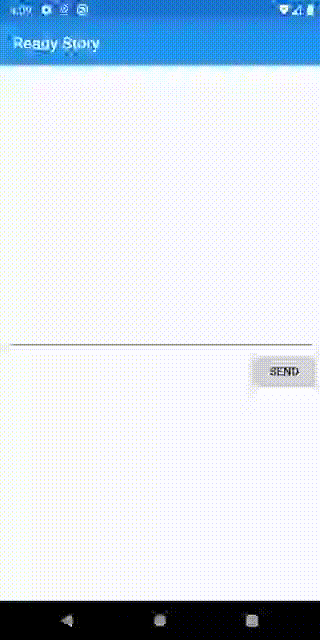
위 예제에서 사용된 전체 코드는 Github 에서 확인하실 수 있습니다.
'Android > Basic' 카테고리의 다른 글
| [Android] 의외로 잘 모르는 Fragment 의 Lifecycle (4) | 2021.07.15 |
|---|---|
| [Android] 사용자의 활동 상태(걷기, 자전거, 자동차 등)를 알려주는 Activity Recognition Transition API (1) | 2021.03.26 |
| [Android] 권한(Permission) 개념 잡기 (0) | 2020.08.08 |
| [Android] Manifest 개념 잡기 (0) | 2020.08.05 |
| [Android] Fragment에서 Back Press 처리하기(with. OnBackPressedDispatcher) (3) | 2020.05.13 |
